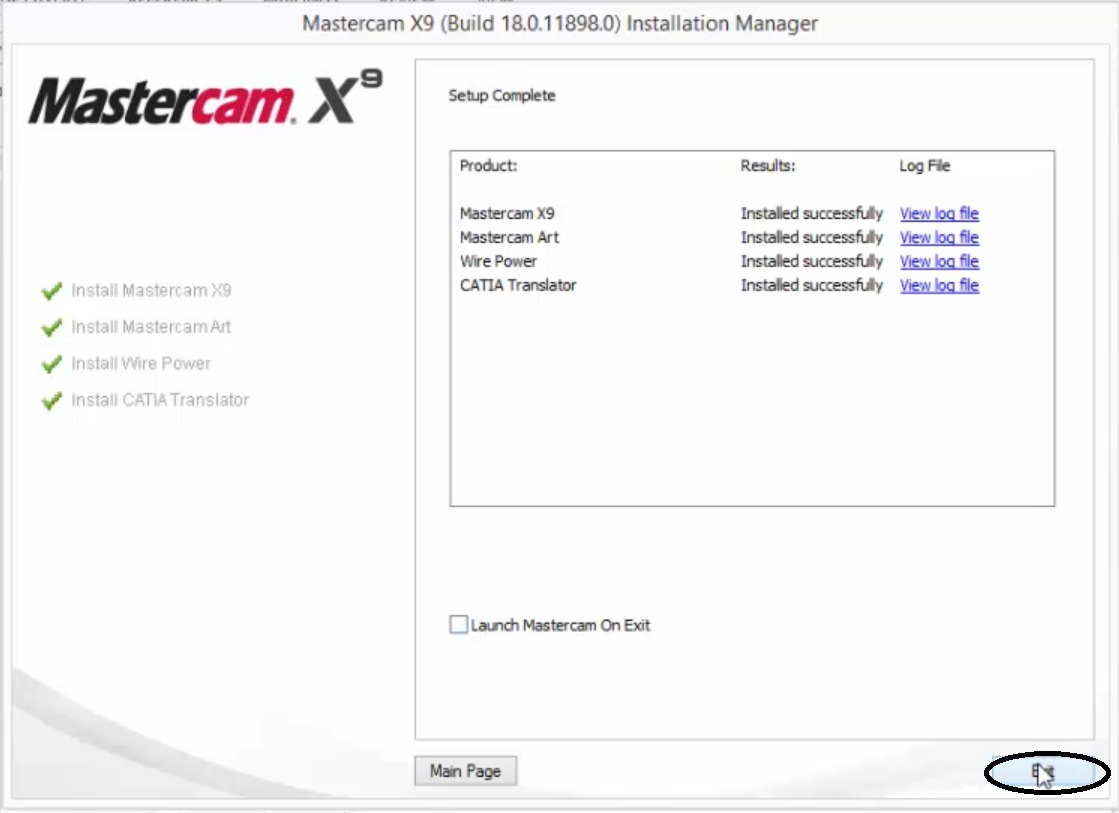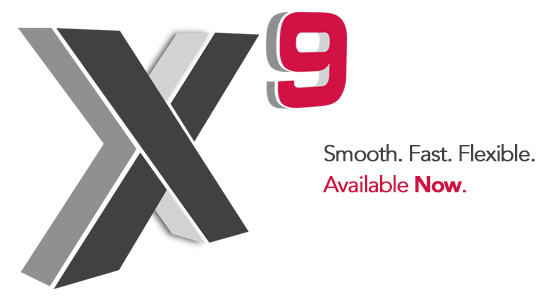Hướng dẫn cài đặt Mastercam Bản Quyền X9
Thứ ba, 14.06.2016 16:35 - xem: 22260
Thời gian qua có nhiều bạn thắc mắc làm thế nào để cài đặt mastercam X9 bản quyền về máy. Vậy mình xin trình bày 1 bài viết hướng dẫn cái đặt đầy đủ để các bạn có thể dễ dàng thao tác theo.
1. Kiểm tra cấu hình máy tính
Để cài đặt được phần mềm Mastercam X9 các bạn nên kiểm tra trước cấu hình máy của mình có phù hợp không đã nhé.
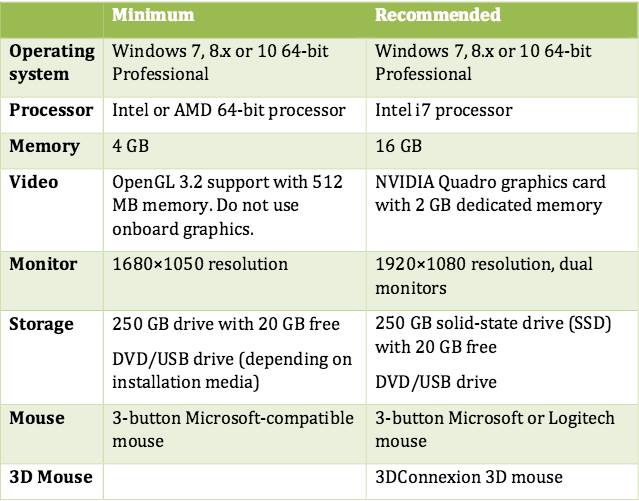
2. Tiến hành cài đặt phần mềm Mastercam X9 bản quyền
Bước 1 Click đúp vào file setup.exe và chọn mastercam X9 installs
.jpg)
Bước 2 Chọn next
.jpg)
Bước 3 Chọn configure
.jpg)
Bước 4 Chọn Hasp X, metric và chọn Done
.jpg)
Bước 5 Chọn next liên tục và chọn install để cài đặt
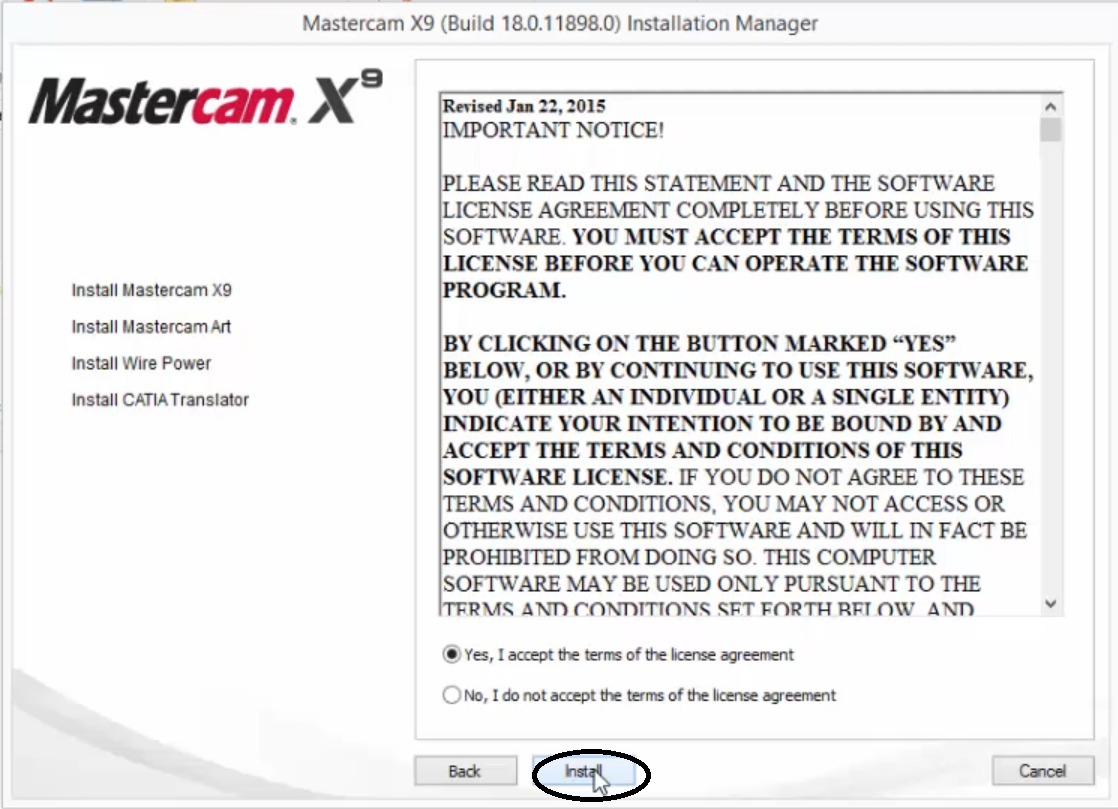
Bước 6 Chọn Exit kết thúc cài đặt
Giờ mình bắt đầu kích hoạt license trong mastercam X9 nhé
Copy file simcode pate vào ổ cài đặt (C/Program file/mcamx9/..)
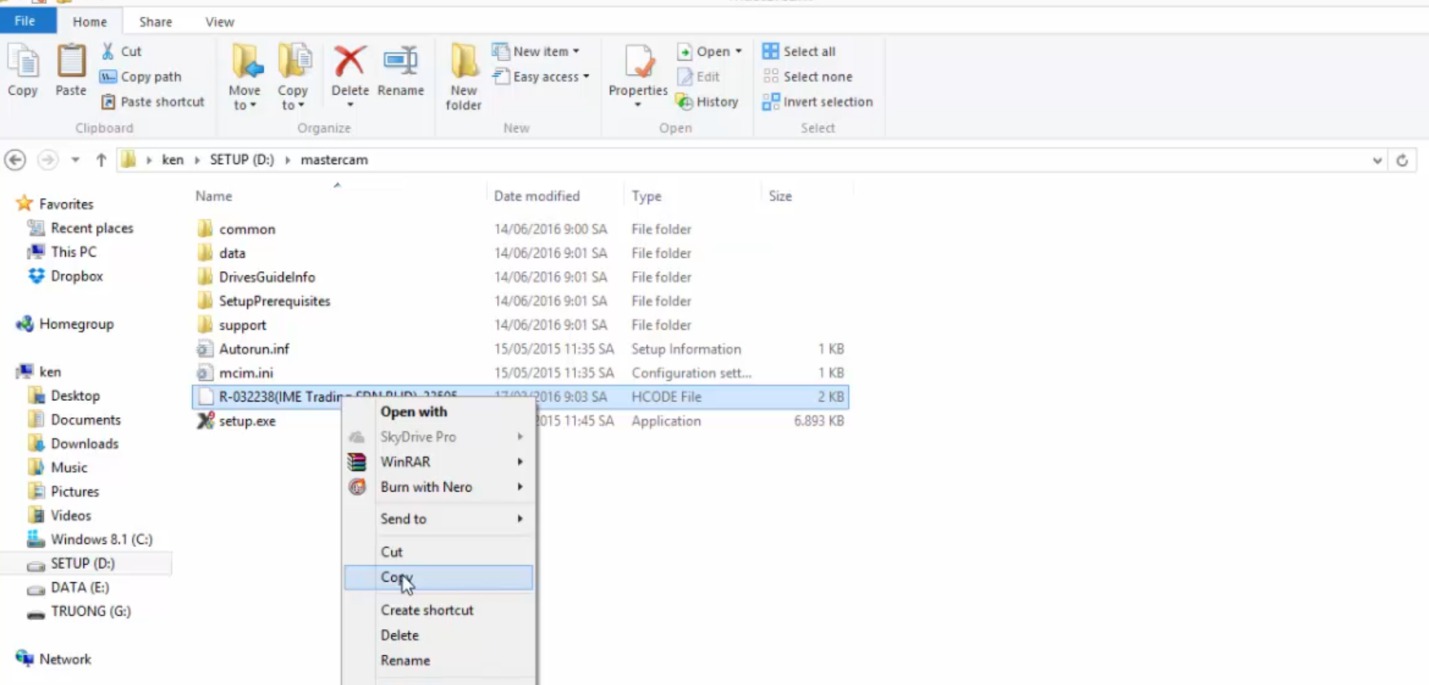
Click đúp để kích hoạt file simcode đó
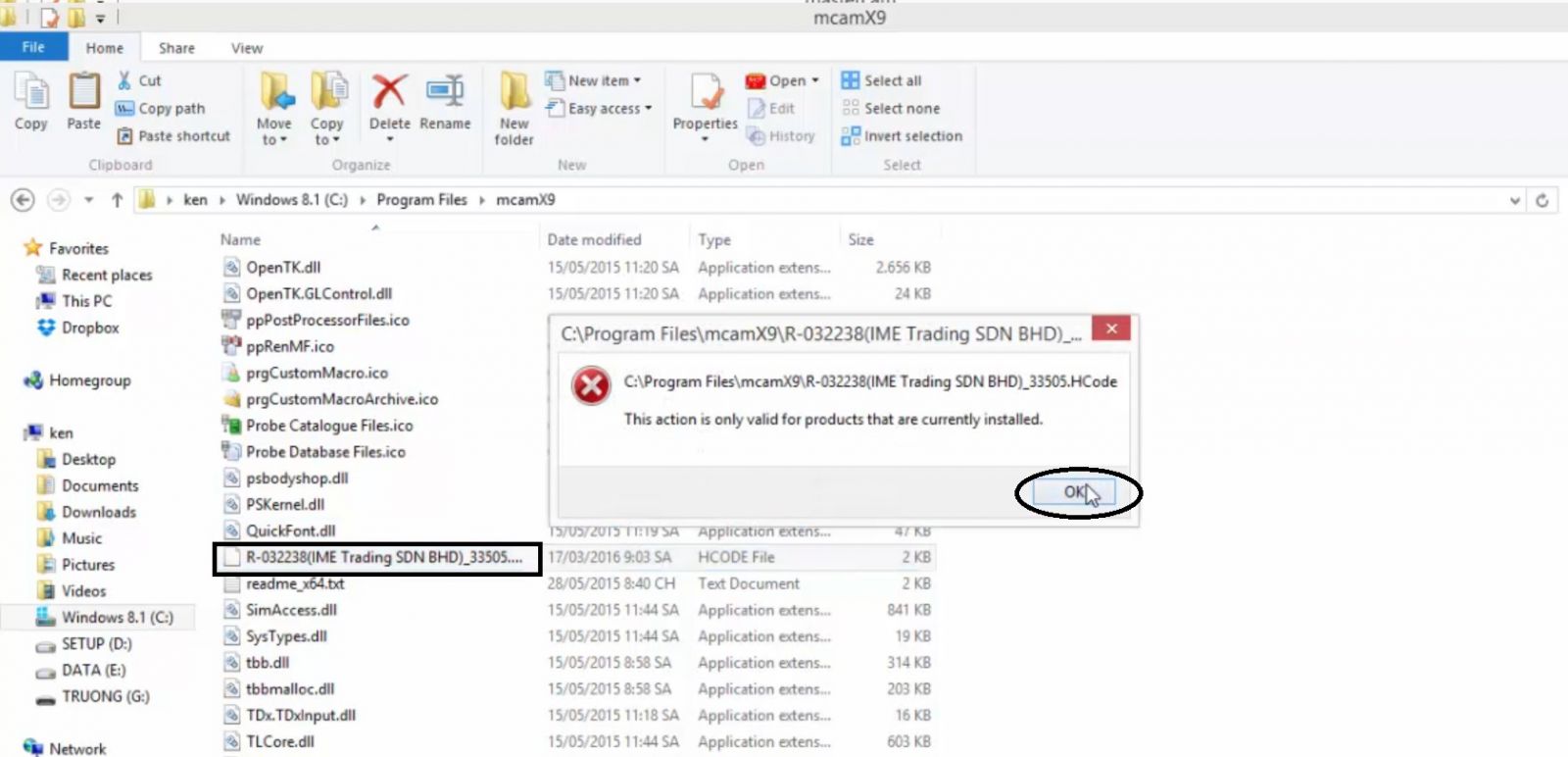
Các bạn mở file simcode đó bằng sim haspX nha
.jpg)
Tiếp theo chạy sim haspX là xong
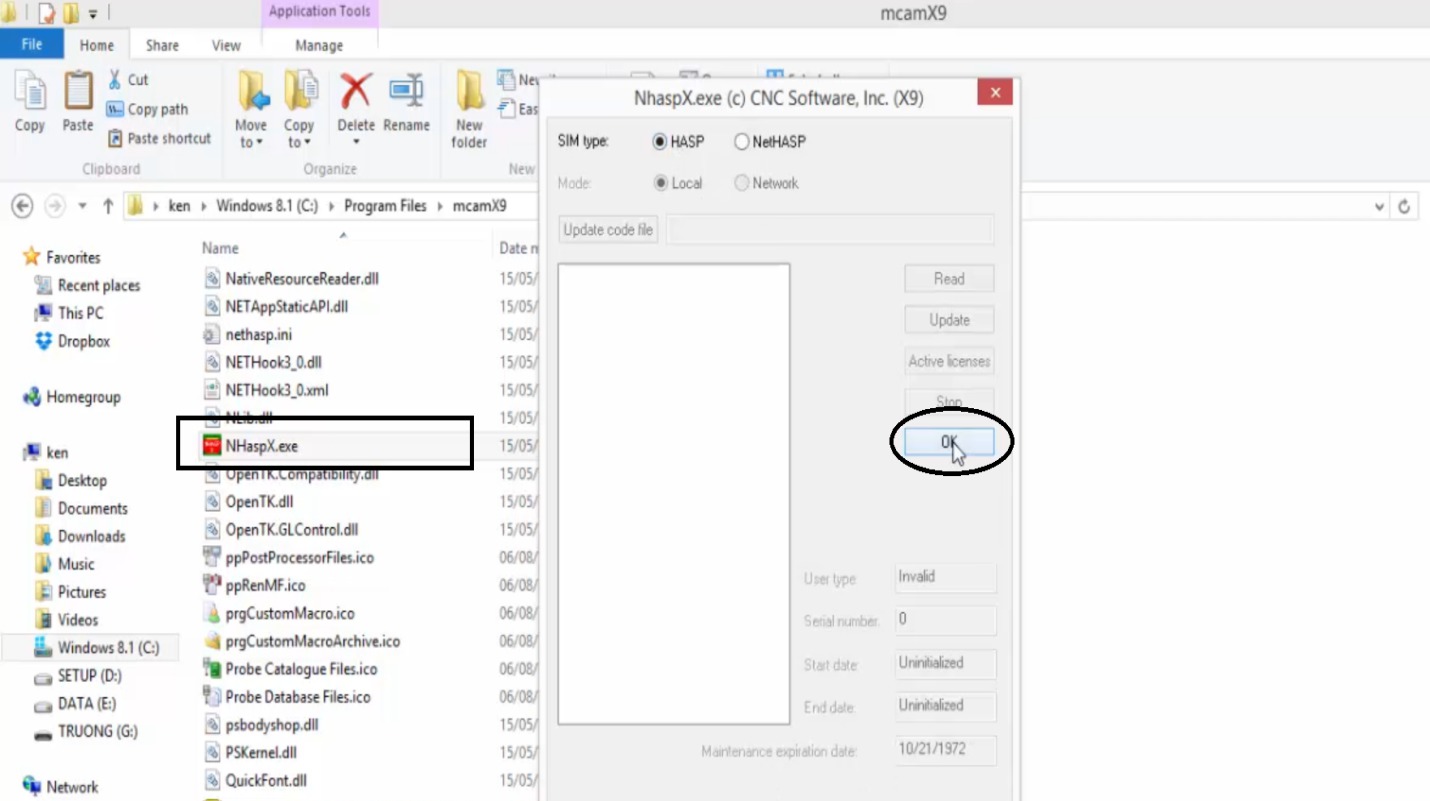
SAU KHI HOÀN TẤT CÁC BƯỚC Ở TRÊN CÁC BẠN CẦN 1 KHÓA CỨNG CỦA HÃNG MASTERCAM NỮA KẾT NỐI VÀO CỔNG USB MÁY TÍNH CỦA BẠN THÌ CÁC BẠN MỚI DÙNG ĐƯỢC PHẦN MỀM MASTERCAM X9 BẢN QUYỀN MÀ MÌNH MỚI CÀI ĐẶT Ở TRÊN.
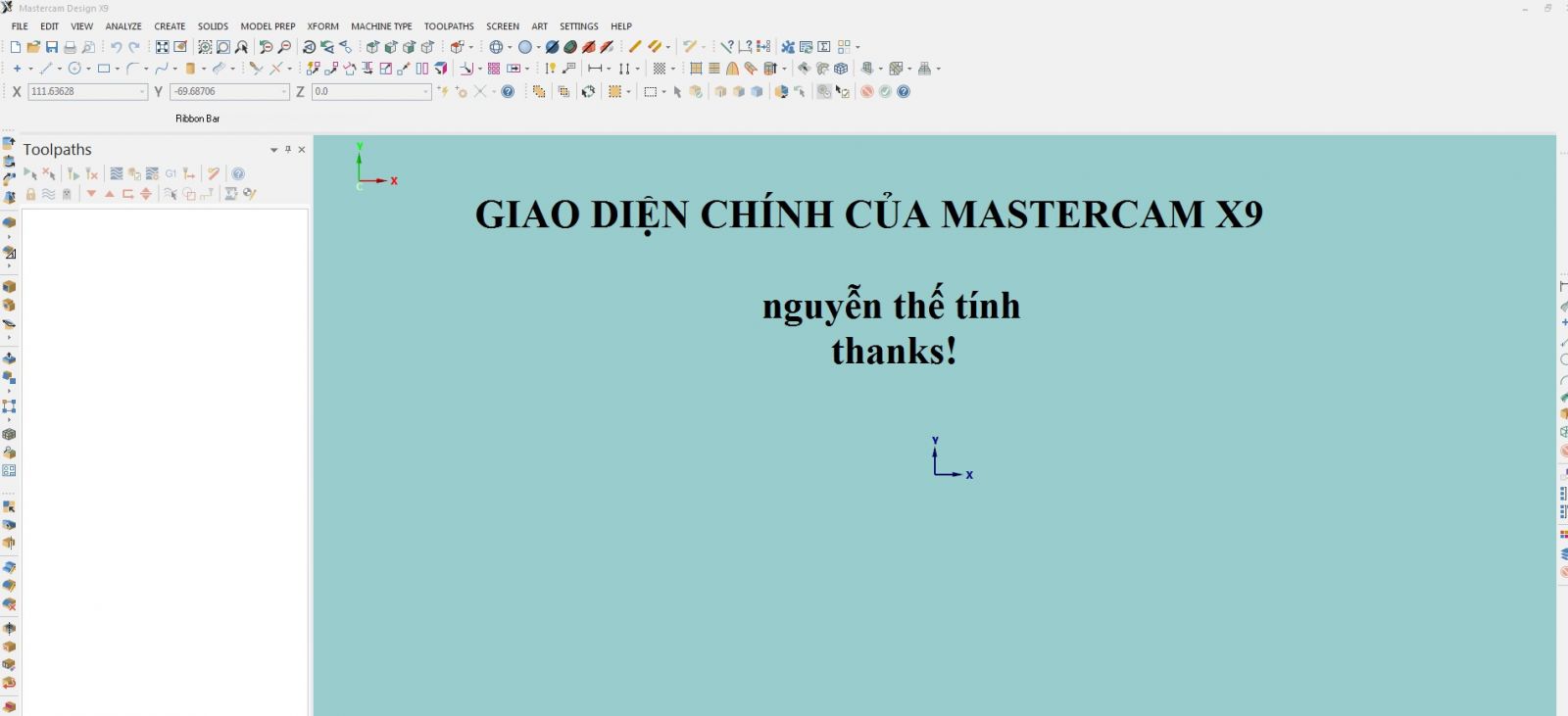
hướng dẫn cài đặt mastercam x9,
cài đặt mastercam x9,
mastercam x9,
kích hoạt mastercam,
cài đặt mastercam,
cài đặt mastercam bản quyền,
cài đặt mastercam x9 bản quyền,
mastercam bản quyền,
mastercam việt nam,